PS4でゲームをしていて、「ロード時間ながっ!」と思った事がある方は、きっと筆者だけではないはず。
この記事では、どうして通常版PS4の高速化には外付けSSDが最適なのかを、内蔵型SSD換装の場合と比較して分かり易く解説しています。
また後半では、外付けSSDを購入する際の注意点や、筆者が実際に使っている格安のMARSHALの外付けSSD MALS256EX3についてもご紹介しています。
外付けSSDの接続や設定、フォーマット方法、取り外し方などは、”外付けSSDとPS4の接続と設定方法&取り外し方【画面写真付き解説】“をご覧ください。
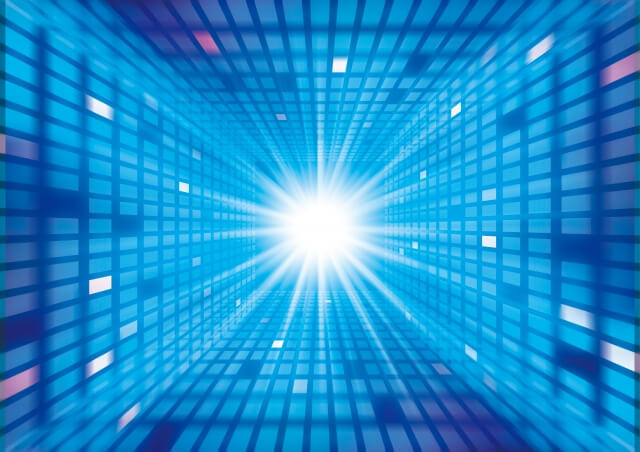
HDDとSSDのメリットとデメリット
HDDとは
まずは、そもそもHDDとSSDはどう違うのか、どうしてSSDにすべきなのかという点について簡単に解説しておきます。
HDDとはハードディスクドライブの略称であり、物理的に磁気ディスクが回転して、データの読み書きを行っているのが特徴です。
ごく普通のパソコンやPS4、PS4 Proも、内部にHDDが搭載されています。
HDDのメリットとデメリット
HDDのメリットは、
- 比較的安価で大容量化しやすい
事です。デメリットは、
- データ転送速度が遅い
- 動作音がある
- 振動や衝撃に弱い
- 経年劣化しやすい
です。
筆者の勝手な体感ですが、HDDは五年ぐらい経つと、結構速度が低下してしまう気がします。
SSDとは
SSDとは、ソリッドステートドライブの略であり、物理的な動作無しでデータの読み書きが行えるのが特徴です。
USBメモリーの、容量が大きい版みたいな物だと思えば分かりやすいと思います。
SSDのメリットとデメリット
SSDのメリットは、
- データ転送速度が速い
- ほぼ無音
- 振動や衝撃に強い
です。SSDのデメリットは、
- 比較的高価で大容量化しにくい
- データの読み書きに上限回数がある
です。
データの読み書き上限回数ですが、個々人の使用量に大きく依存しますが、概ね5年程度と言われています。
まぁHDDぐらいの寿命はあるだろうと思って大丈夫でしょう。
そろそろSSDは買い時だと思う
この様に、HDDに比べてメリットの多いSSD。
今回の目的はPS4の高速化ですので、容量よりも速度を重視して、SSDの方が適しています。
以前はHDDに比べてかなり高価だったSSDですが、特にここ1~2年は急激に価格が下がってきていますので、そろそろ買い時だと思います。
PS4の種類とデータ転送速度
通常版PS4(初期型・スリム)の場合
なんと外付けの方が理論値が速い!
初期型や新しいスリムタイプのPS4の場合、内臓ドライブの接続規格はSATA2.0です。
このSATA2.0の、データ転送速度の理論値は3GB。これはHDDだろうとSSDだろうと、同じです。
対して外付けにする場合、接続はUSB3.0となり、こちらの転送速度の理論値は5GB。
何となく内蔵の方が速いイメージを持ってしまいますが、通常版PS4の場合、外付けSSDにする方が転送速度の理論値が高くなるのです。
PS4 Proの場合
内蔵ドライブ換装の方が速い
今回は通常版PS4高速化の話ですが、ついでにPS4 Proについても。
PS4 Proの場合は、内蔵ドライブの接続規格がSATA3.0に上がっています。
SATA3.0の転送読度理論値は、なんと6GB。
PS4 Proでも外付け規格はUSB3.0で通常版と変わりませんので、転送速度は5GBです。
つまり、PS4 Proの場合は、内臓HDDをSSDに換装した方が速くなると言えます。
内蔵SSDと比較した外付けSSDのメリットとデメリット
それでは、内蔵SSDと比較した、外付けSSDのメリットとデメリットを見ていきましょう。
外付けSSDのメリット
取り付けがとても簡単
内蔵SSDに換装する場合は、PS4本体の一部を開けないといけませんし、データのバックアップを取ったり、システムソフトウェアの再インストールをする必要も出てきます。
しかし外付けSSDの場合は、PS4にUSBケーブルを差すだけで接続は完了しますので、とても簡単なのです。
転送速度理論値が速い
まず、外付けの方が転送速度理論値が速い事がメリットです。
しかし、外付けSSDと内蔵SSDの速度差は、実際にはそれ程でもありませんので、速度的にはどちらを選んでも良いと思います。
確実に、HDD時代よりも早くなりますので。
単純に容量が増える
内蔵HDDを内蔵SSDに換装してしまった場合、アプリケーションなどの保存容量は新SSDの分だけになってしまいます。
しかし、外付けSSDにした場合、内蔵HDDもまだ生きていますので、単純に新SSD分だけ保存容量が増えるのす。これは明らかなメリットと言えるでしょう。
ちなみに、外付けSSDと内蔵HDD間は、自由にアプリケーションの移動ができます。
外付けSSDのデメリット
USBポートを一つ占拠してしまう
PS4に二つある”USBポートの内の一つは、SSDを使っている間は使えない“というのはデメリットですが、USBポートを両方同時に使う機会はそれ程無いと思いますので、特に気にする事でもないと思います。
余計な物が付くので見た目が悪くなる
余計な物(SSD)が外に付きますので”内蔵SSDよりも見た目が悪くなる“点も、デメリットと言えばデメリットでしょう。
さて、それでは通常版PS4用にSSDを購入する際の注意点を解説していきます。
外付けSSDを購入する時の注意点とおすすめSSD
三つの条件を全てクリアすべし
PS4にUSBストレージ機器を、拡張ストレージとしてフォーマットする際の条件は、
- USB3.0以上に対応
- 容量が250GB以上、8TB以下
- PS4に直接接続している
の三点です。
“PS4対応”の表記は不要
この条件に対応さえしていれば、特にPS4対応などの表記は無くても大丈夫です。

これは、現在筆者がPS4スリムに外付けで接続して使っているSSD、の箱ですが、ご覧の様に、特にPS4対応などの表記はありません。
外付けSSD容量の節約方法
ちなみに、もう遊ばないゲームは、PS4から消去してもいつでもダウンロード&再インストールできます。
また、あまり遊ばないゲームや特に速度の必要ないアプリケーションなどは、先ほどSSDのメリットの所で解説した様に、PS4本体内蔵のHDDの方に入れておくのがおすすめです。
内蔵HDDと外付けSSD間の移動は簡単にできますので、外付けSSDの容量を節約できるのです。
まとめ
ここまでお読みいただき、ありがとうございました。
PS4を高速化するには、元々の内蔵HDDをSSDに換装する方法と、内蔵HDDはそのまま残して外付けSSDを追加する方法の二通りがあります。
それぞれにメリットとデメリットはありますが、通常版PS4の高速化に限って言えば、外付けSSDを追加する方がかなりメリットが大きいと思います。
重要な事ですので再度記載しますが、SSDを購入される際には、
- USB3.0以上に対応
- 容量が250GB以上、8TB以下
- PS4に直接接続している
に適合しているSSDかどうかを、必ずご確認ください。
買ってはみたけど使えなかった… では悲しいですからね。
最近のゲームは、現実と見間違える様な、本当に綺麗なグラフィックスになってきています。
しかしその反面、ゲーム起動時間やゲーム中のロード時間の長さは悩みの種になる事も。
SSDを追加してから、明らかに起動時間やロード時間が短縮され、筆者のゲームライフはかなり快適なものになりました。
近年相当値下がりしてきているSSDは、正に今が買い時。
外付けSSDで、快適なゲームライフをお楽しみくださいませ。
外付けSSDの接続や設定、フォーマット方法、取り外し方などは、”外付けSSDとPS4の接続と設定方法&取り外し方【画面写真付き解説】“にまとめていますので、ぜひご覧ください。



